小编给大家分享一下Linux系统中tree命令怎么用,相信大部分人都还不怎么了解,因此分享这篇文章给大家参考一下,希望大家阅读完这篇文章后大有收获,下面让我们一起去了解一下吧!
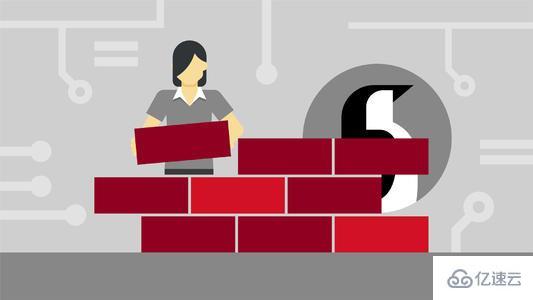
tree [-aACdDfFgilnNpqstux][-I ][-P ][目录...]-a 显示所有文件和目录。
-A 使用ASNI绘图字符显示树状图而非以ASCII字符组合。
-C 在文件和目录清单加上色彩,便于区分各种类型。
-d 显示目录名称而非内容。
-D 列出文件或目录的更改时间。
-f 在每个文件或目录之前,显示完整的相对路径名称。
-F 在执行文件,目录,Socket,符号连接,管道名称名称,各自加上”*”,”/”,”=”,”@”,”|”号。
-g 列出文件或目录的所属群组名称,没有对应的名称时,则显示群组识别码。
-i 不以阶梯状列出文件或目录名称。
-L level 限制目录显示层级。
-l 如遇到性质为符号连接的目录,直接列出该连接所指向的原始目录。
-n 不在文件和目录清单加上色彩。
-N 直接列出文件和目录名称,包括控制字符。
-p 列出权限标示。
-P 只显示符合范本样式的文件或目录名称。
-q 用”?”号取代控制字符,列出文件和目录名称。
-s 列出文件或目录大小。
-t 用文件和目录的更改时间排序。
-u 列出文件或目录的拥有者名称,没有对应的名称时,则显示用户识别码。
-x 将范围局限在现行的文件系统中,若指定目录下的某些子目录,其存放于另一个文件系统上,则将该子目录予以排除在寻找范围外。
1.tree—当前目录下的所有内容显示
lwnyls@lwnyls-desktop:/usr$ tree2.tree -L level—只显示当前目录下指定最大深度的目录结构
lwnyls@lwnyls-desktop:/usr$ tree -L 1
.
├── bin
├── games
├── include
├── lib
├── lib32
├── local
├── sbin
├── share
└── src
9 directories, 0 files
lwnyls@lwnyls-desktop:/usr$3.-d 显示目录名称而非内容。
lwnyls@lwnyls-desktop:~/VirtualBox VMs$ tree -d
.
├── win7
│ └── Logs
├── winxp
│ ├── Logs
│ └── Snapshots
└── xp2
└── Logs
7 directories
lwnyls@lwnyls-desktop:~/VirtualBox VMs$4.-f 在每个文件或目录之前,显示完整的相对路径名称。 5.-t 用文件和目录的更改时间排序。
lwnyls@lwnyls-desktop:~/VirtualBox VMs$ tree -f
.
├── ./win7
│ ├── ./win7/Logs
│ │ ├── ./win7/Logs/VBox.log
│ │ ├── ./win7/Logs/VBox.log.1
│ │ ├── ./win7/Logs/VBox.log.2
│ │ └── ./win7/Logs/VBox.log.3
│ ├── ./win7/win7.vbox
│ └── ./win7/win7.vbox-prev
├── ./winxp
│ ├── ./winxp/Logs
│ │ ├── ./winxp/Logs/VBox.log
│ │ ├── ./winxp/Logs/VBox.log.1
│ │ ├── ./winxp/Logs/VBox.log.2
│ │ └── ./winxp/Logs/VBox.log.3
│ ├── ./winxp/Snapshots
│ ├── ./winxp/winxp.vbox
│ ├── ./winxp/winxp.vbox-prev
│ └── ./winxp/winxp.vdi
└── ./xp2
├── ./xp2/Logs
│ ├── ./xp2/Logs/VBox.log
│ ├── ./xp2/Logs/VBox.log.1
│ ├── ./xp2/Logs/VBox.log.2
│ └── ./xp2/Logs/VBox.log.3
├── ./xp2/xp2.vbox
├── ./xp2/xp2.vbox-prev
└── ./xp2/xp2.vdi
7 directories, 20 files
lwnyls@lwnyls-desktop:~/VirtualBox VMs$ lwnyls@lwnyls-desktop:~/VirtualBox VMs$ tree -t
.
├── winxp
│ ├── winxp.vdi
│ ├── Logs
│ │ ├── VBox.log
│ │ ├── VBox.log.1
│ │ ├── VBox.log.2
│ │ └── VBox.log.3
│ ├── winxp.vbox
│ ├── winxp.vbox-prev
│ └── Snapshots
├── xp2
│ ├── xp2.vbox
│ ├── xp2.vbox-prev
│ ├── xp2.vdi
│ └── Logs
│ ├── VBox.log
│ ├── VBox.log.1
│ ├── VBox.log.2
│ └── VBox.log.3
└── win7
├── win7.vbox
├── win7.vbox-prev
└── Logs
├── VBox.log
├── VBox.log.1
├── VBox.log.2
└── VBox.log.3
7 directories, 20 files
lwnyls@lwnyls-desktop:~/VirtualBox VMs$以上是“Linux系统中tree命令怎么用”这篇文章的所有内容,感谢各位的阅读!相信大家都有了一定的了解,希望分享的内容对大家有所帮助,如果还想学习更多知识,欢迎关注亿速云行业资讯频道!
亿速云「云服务器」,即开即用、新一代英特尔至强铂金CPU、三副本存储NVMe SSD云盘,价格低至29元/月。点击查看>>
免责声明:本站发布的内容(图片、视频和文字)以原创、转载和分享为主,文章观点不代表本网站立场,如果涉及侵权请联系站长邮箱:is@yisu.com进行举报,并提供相关证据,一经查实,将立刻删除涉嫌侵权内容。